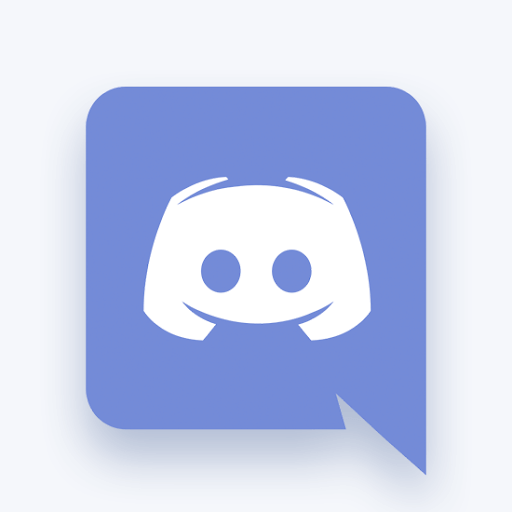Los usuarios de iPhone de Apple pueden ver el mensaje de error 'La última línea ya no está disponible'. Este artículo proporciona nueve consejos para solucionar el problema.

Como la mayoría de las personas, su iPhone es uno de los dispositivos esenciales en su vida. Lo usa para mantenerse conectado con amigos y familiares, para mantenerse al tanto de su trabajo y para mantenerse al día con las noticias y los eventos actuales. Pero, ¿qué haces cuando tu teléfono comienza a fallar?
Windows 10 no se encontraron dispositivos de salida
Un problema común que puede enfrentar es el ' La última línea ya no está disponible ” error en su iPhone. Este error aparece cuando intentas hacer una llamada telefónica y puede ser increíblemente frustrante.
Este puede ser un problema complejo de tratar, pero puede resolverse rápidamente. ¡Todo lo que necesita hacer es seguir unos sencillos pasos y tendrá su teléfono funcionando como nuevo en muy poco tiempo!
¿Qué es el error 'La última línea ya no está disponible' en el iPhone y qué lo causa?
Los usuarios de iPhone pueden ver ocasionalmente el mensaje de error 'la última línea ya no está disponible' cuando intentan hacer una llamada telefónica. Este error generalmente ocurre cuando los usuarios de iPhone intentan realizar una llamada telefónica con un operador que no es compatible con VoLTE (Voz sobre LTE).
Cuando esto suceda, el iPhone volverá automáticamente a 3G o 2G, que no es compatible con VoLTE. Como resultado, el iPhone no puede realizar la llamada telefónica y el usuario ve el error 'la última línea ya no está disponible'.
Los usuarios de iPhone pueden evitar este error asegurándose de que su iPhone esté conectado a un operador que admita VoLTE.
Cómo reparar el error 'La última línea ya no está disponible' en iPhone
Los usuarios de iPhone pueden experimentar ocasionalmente un mensaje de error que dice 'La última línea ya no está disponible'.
Esto suele ocurrir cuando el iPhone no puede conectarse a la red celular. Existen algunas causas potenciales para este error, incluida una señal de celular débil, un problema con la configuración del iPhone o un problema con el propio iPhone.
Afortunadamente, hay algunas cosas que puedes intentar para solucionar el problema.
Método 1. Activar y desactivar el modo avión
Una solución potencial para el error 'La última línea ya no está disponible' es activar y desactivar el Modo avión. Esto a veces puede restablecer la conexión entre el iPhone y la red celular, lo que puede solucionar el problema.
Para hacer esto, deslice hacia arriba desde la parte inferior de la pantalla de su iPhone para abrir Centro de control . Luego, toca el Modo avión icono para encenderlo.
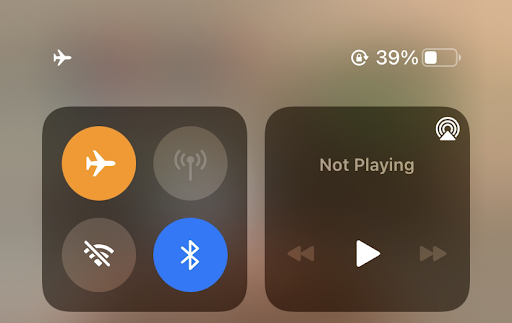
Espere unos segundos, luego toque el ícono Modo avión nuevamente para apagarlo. Esto deshabilitará las funciones inalámbricas de su iPhone, incluidos los datos móviles, Wi-Fi y Bluetooth.
Método 2. Reinicia tu iPhone
Intente reiniciar su iPhone si alternar el modo avión no soluciona el problema. Esto le dará al dispositivo la oportunidad de volver a conectarse a la red celular y puede solucionar cualquier falla de software que podría estar causando el error.
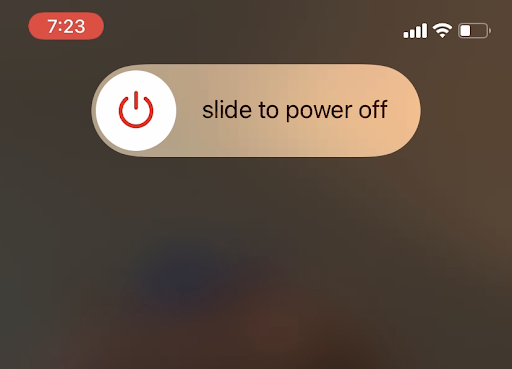
Para reiniciar su iPhone, mantenga presionada la tecla Botón de reposo/activación en el costado de su dispositivo hasta que Desliza para apagar aparece el control deslizante. Luego, deslice el control deslizante hacia la derecha para apagar su iPhone.
Una vez que su iPhone esté apagado, mantenga presionado el botón Botón de reposo/activación de nuevo hasta que vea el logotipo de Apple. Esto encenderá su iPhone y, con suerte, solucionará el error 'La última línea ya no está disponible'.
Método 3. Limpia tu registro de llamadas recientes
Si aún ve el error 'La última línea ya no está disponible', intente borrar su registro de llamadas recientes. Esto a veces puede solucionar el problema al restablecer la conexión entre el iPhone y la red celular.
Para borrar su registro de llamadas recientes:
- Abre el Teléfono aplicación
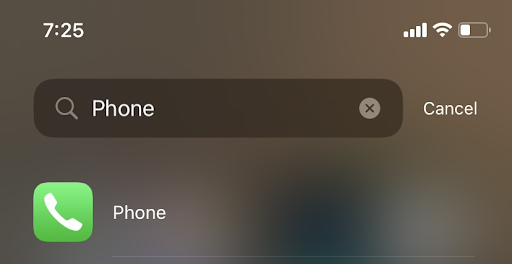
- Toque en el Recientes pestaña en la parte inferior de la pantalla. Luego, toque en el Editar botón en la esquina superior derecha de la pantalla.
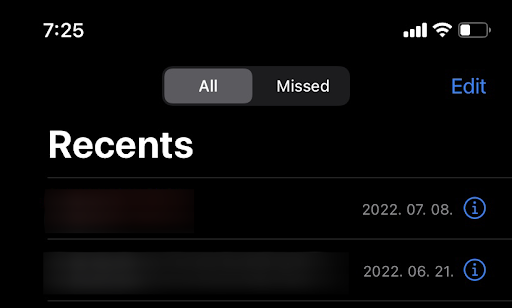
- Toque en Claro desde la esquina superior izquierda.
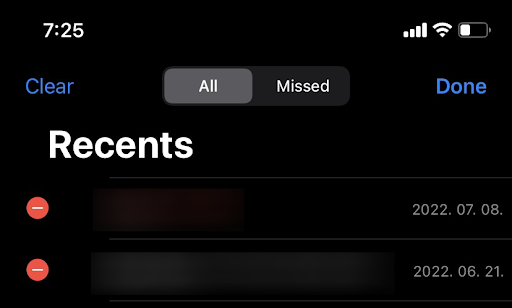
Esto eliminará todas sus llamadas recientes de su iPhone. Si esto soluciona el problema, puede volver a agregarlos agregándolos manualmente a su aplicación Contactos.
Método 4. Cambiar a una tarjeta SIM diferente
Si aún ve el error 'La última línea ya no está disponible', intente usar una tarjeta SIM diferente. Esto lo ayudará a determinar si el problema está en su iPhone o en su proveedor.
Para hacer esto, retire la tarjeta SIM de su iPhone e insértela en otro teléfono. Luego, intente hacer una llamada telefónica desde ese teléfono. Si la llamada se realiza sin ningún problema, es probable que el problema sea con su iPhone y no con su proveedor.
Luego, si es posible, puede intentar insertar una tarjeta SIM diferente en su teléfono para probar el problema más a fondo. Su original puede tener la culpa si la llamada se realiza desde una tarjeta SIM diferente. Entonces, si aún tiene problemas, comuníquese con su proveedor para obtener más ayuda.
powerpoint está congelado en mi mac
Método 5. Actualice la configuración de su operador
Si aún ve el error 'La última línea ya no está disponible', intente actualizar la configuración de su operador. Esto a veces puede solucionar el problema al restablecer la conexión entre el iPhone y la red celular.
Para actualizar la configuración de su operador:
- Abre el Ajustes aplicación y toca General .
- Luego, toca Sobre . Debería ver una ventana emergente que dice Actualización de configuración del operador si hay una actualización disponible .
- Toque en Actualizar para instalar la actualización.
Después de que se haya instalado la actualización, reinicie su iPhone e intente hacer una llamada telefónica nuevamente. Con suerte, esto solucionará el problema.
Método 6. Deshabilitar llamadas Wi-Fi
Si aún ve el error 'La última línea ya no está disponible', intente deshabilitar las llamadas Wi-Fi. Esto a veces puede solucionar el problema al restablecer la conexión entre el iPhone y la red celular.
¿Qué hace el botón de dpi en un mouse?
Para deshabilitar las llamadas Wi-Fi:
- Abre el Ajustes aplicación y toca Teléfono .
- Luego, toca Llamadas wifi y cambie el interruptor a la Apagado posición.
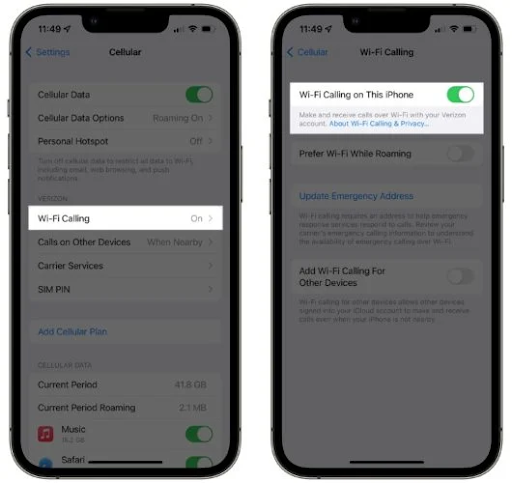
Una vez que haya desactivado las llamadas Wi-Fi, reinicie su iPhone e intente realizar una llamada telefónica nuevamente. Con suerte, esto solucionará el problema.
Método 7. Deshabilitar la selección automática de red
Si aún ve el error 'La última línea ya no está disponible', intente deshabilitar la selección automática de red. Esto a veces puede solucionar el problema al restablecer la conexión entre el iPhone y la red celular.
Para deshabilitar la selección automática de red:
- Abra la aplicación Configuración y toque en Celular .
- Luego, toca Opciones de datos móviles y alternar Selección automática de red apagado.
Después de haber deshabilitado la Selección automática de red, reinicie su iPhone e intente hacer una llamada telefónica nuevamente. Con suerte, esto solucionará el problema.
Método 8. Restablecer la configuración de su red
Si aún ve el error 'La última línea ya no está disponible', intente restablecer la configuración de su red. Esto a veces puede solucionar el problema al restablecer la conexión entre el iPhone y la red celular.
Para restablecer la configuración de su red:
- Abra la aplicación Configuración en su iPhone y toque General .
- Luego, toca Reiniciar y seleccione Reiniciar configuración de la red .
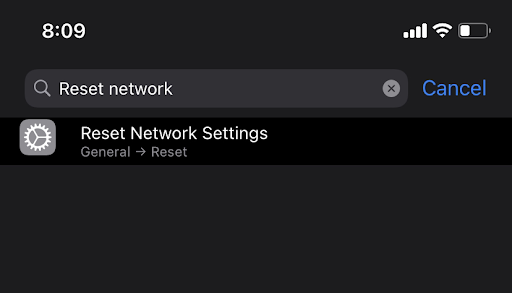
Ingrese su código de acceso cuando se le solicite y luego confirme que desea restablecer la configuración de su red. Después de restablecer la configuración de su red, reinicie su iPhone e intente hacer una llamada telefónica nuevamente. Con suerte, esto solucionará el problema.
Método 9. Actualice su iPhone a la última versión de iOS
Si aún ve el error 'La última línea ya no está disponible', intente actualizar su iPhone a la última versión de iOS. Esto a veces puede solucionar el problema al restablecer la conexión entre el iPhone y la red celular.
Para actualizar su iPhone, abra la aplicación Configuración y toque General . Luego, toca Actualización de software .
Si hay una actualización disponible, toque en Descargar e instalar para instalarlo Después de que se haya instalado la actualización, reinicie su iPhone e intente hacer una llamada telefónica nuevamente. Con suerte, esto solucionará el problema.
el explorador de windows sigue fallando windows 8.1
Consejos y trucos adicionales para solucionar problemas comunes de iPhone
Los usuarios de iPhone están muy familiarizados con las fallas de sus dispositivos. Ya sea que se trate de una pantalla rota, una batería defectuosa o simplemente una conexión a Internet lenta, siempre parece haber algo que debe repararse.
Afortunadamente, algunos consejos y trucos simples pueden ayudar a los usuarios de iPhone a solucionar problemas comunes de forma rápida y sencilla.
- Reiniciar el dispositivo a menudo puede resolver el problema si su iPhone se bloquea con frecuencia.
- Si la batería se agota demasiado rápido, deshabilitar la actualización de la aplicación en segundo plano puede ayudar a conservar la vida útil de la batería.
- Si un iPhone funciona lentamente, borrar el caché puede acelerar las cosas.
Si bien estos consejos y trucos no resolverán todos los problemas del iPhone, pueden ayudar a solucionar problemas comunes de forma rápida y sencilla.
Conclusión
Esta publicación de blog discutió el mensaje de error de iPhone 'La última línea ya no está disponible'. Analizamos qué pudo haber causado este error y cómo solucionarlo. Finalmente, compartimos algunos consejos y trucos para solucionar problemas comunes de iPhone.
Esperamos que haya encontrado útil esta publicación. ¡Gracias por leer!
Una cosa más
¿Estás buscando más consejos? Echa un vistazo a nuestras otras guías en el Blog de mantenimiento de software y nuestro Centro de ayuda ! Encontrará una gran cantidad de información sobre cómo solucionar varios problemas y encontrar soluciones a sus problemas tecnológicos.
Suscríbase a nuestro boletín y obtenga acceso temprano a nuestras publicaciones de blog, promociones y códigos de descuento. ¡Además, será el primero en conocer nuestras últimas guías, ofertas y otras actualizaciones interesantes!
Artículos recomendados
» Corregido: Mis AirPods no se conectan a mi iPhone
» Cómo arreglar “iPhone está deshabilitado. Conectar a itunes.'
» Cómo desactivar la función Buscar mi iPhone
No dude en alcanzar con preguntas o solicitudes que le gustaría que cubramos.